Zoom là một nền tảng hội nghị truyền hình trực tuyến được ưa dùng ở Việt Nam trong hầu hết các cuộc họp online. Trong phỏng vấn xin việc cũng thế. Ngày nay, các nhà tuyển dụng, các công ty hầu như đều sử dụng Zoom trong các buổi phỏng vấn xin việc của họ. Việc biết cách sử dụng Zoom là cần thiết cho những nhà tuyển dụng cũng như người đi xin việc để có một buổi phỏng vấn chuyên nghiệp, hiệu quả.
Bài viết dưới đây sẽ hướng dẫn bạn cách cài đặt và sử dụng Zoom cơ bản cho phỏng vấn online.
Hướng dẫn cài đặt và sử dụng Zoom cho nhà tuyển dụng để phỏng vấn online qua Zoom
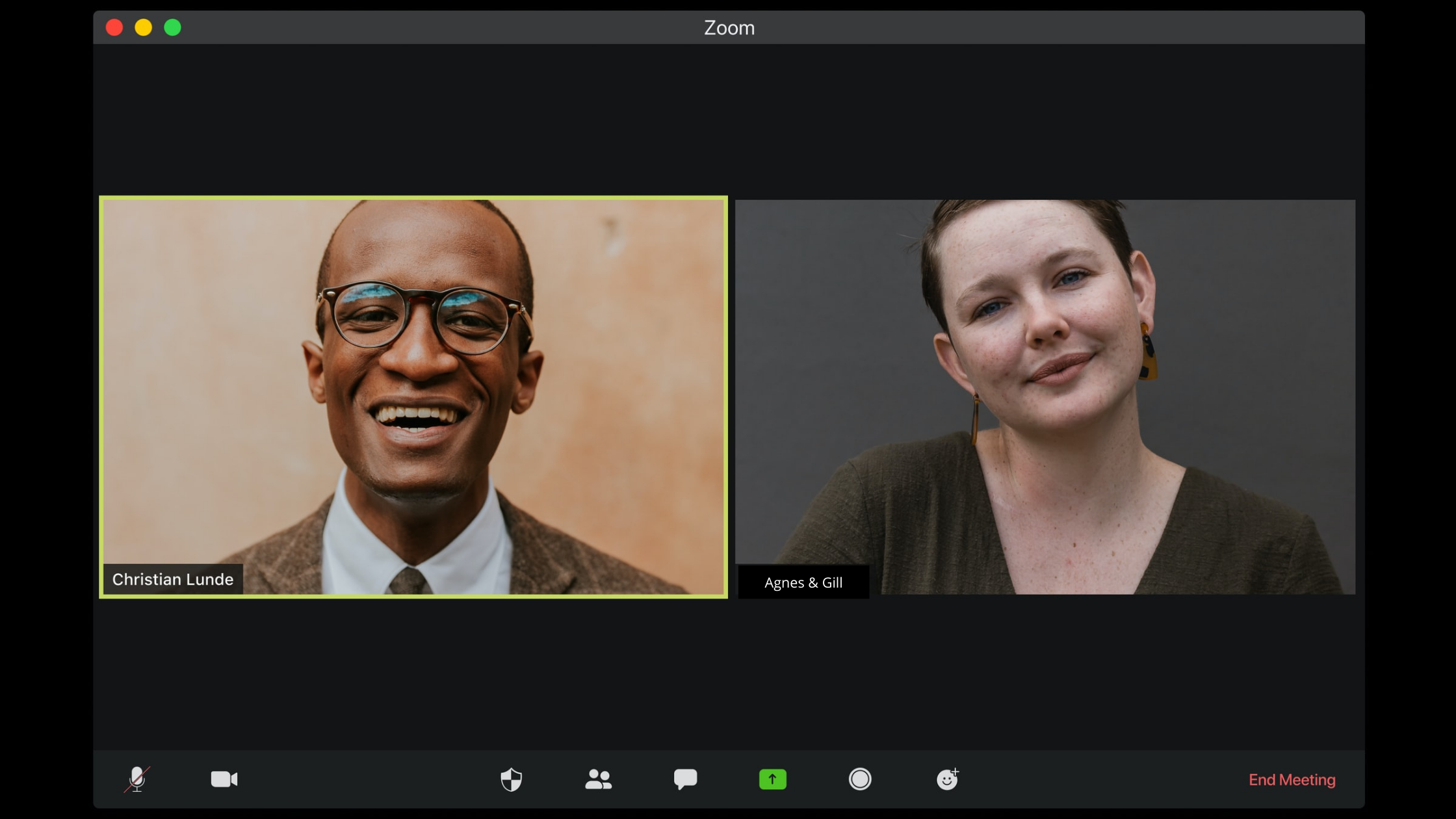
Với vai trò là nhà tuyển dụng, bạn cần tải xuống Zoom, tạo phòng họp và chia sẻ link phòng họp Zoom cho người phỏng vấn của mình.
Lưu ý: Với tài khoản miễn phí, thời gian cuộc họp của bạn sẽ bị giới hạn trong 40 phút.
Xem thêm: Thay đổi thời gian trong cuộc họp Zoom 1:1
Thông thường, một cuộc phỏng vấn sẽ không có thời gian xác định. Sử dụng tài khoản miễn phí trong trường hợp này sẽ rất rủi ro. Khi đến thời hạn 40 phút Zoom sẽ tự động đóng phòng họp. Rất bất tiện. Vì vậy, nếu được, nhà tuyển dụng nên mua một tài khoản Zoom được cấp phép cho mình.
Trong trường hợp phỏng vấn online qua Zoom này, bạn nên chọn mua gói tài khoản Zoom pro hoặc thuê Zoom. Gói Zoom pro sẽ cho phép đến 100 người tham gia cuộc họp, thời lượng phiên họp tối đa 30 tiếng liên tục.
Ngoài ra, nó còn có các tính năng khác như: chia phòng họp nhóm để bạn phỏng vấn được nhiều ứng viên trong cùng một thời điểm, hình nền ảo giúp bạn trông chuyên nghiệp hơn, chia sẻ màn hình để trình bày, 5GB lưu trữ dữ liệu trên đám mây (Cloud)…
Không chỉ dùng trong phỏng vấn online, bạn còn có thể dùng Zoom để họp với các đối tác từ xa. Mua Zoom để một công đôi việc:
Tham khảo các gói tài khoản Zoom khác và giá của chúng tại: BẢN QUYỀN ZOOM MEETING
Để được tư vấn cho nhanh, đừng ngại gọi đến cho chuyên viên tư vấn của chúng tôi: 028 777 98 999
👉 Để tải xuống Zoom bạn vào trang web https://zoom.us/download và nhấn nút Download. Nhấp mở file tải xuống và tiến hành cài đặt trên máy tính. Tất nhiên, bạn cũng có thể tải xuống Zoom cho điện thoại. Nhưng trong trường hợp phỏng vấn như thế này, sử dụng máy tính sẽ là lựa chọn tốt hơn.
Xem thêm:
- Hướng dẫn cách tải Zoom cho máy tính phiên bản mới nhất miễn phí
- Hướng dẫn cách tải Zoom về điện thoại chi tiết
👉 Sau khi tải và cài đặt Zoom lên máy xong, bạn cần đăng ký hoặc đăng nhập tài khoản Zoom đã mua của mình. Giao diện của Zoom rất dễ để thực hiện đăng ký hoặc đăng nhập. Nếu bạn cần hướng dẫn chi tiết hơn, mời bạn xem bài viết: Cách tải zoom về điện thoại và máy tính miễn phí
👉 Bước tiếp theo là tạo một cuộc họp trên Zoom. Thông thường, tại trang chủ của ứng dụng Zoom, bạn chỉ cần nhấn New Meeting để tạo một cuộc họp mới sau đó chia sẻ link phòng họp Zoom cho ứng viên.
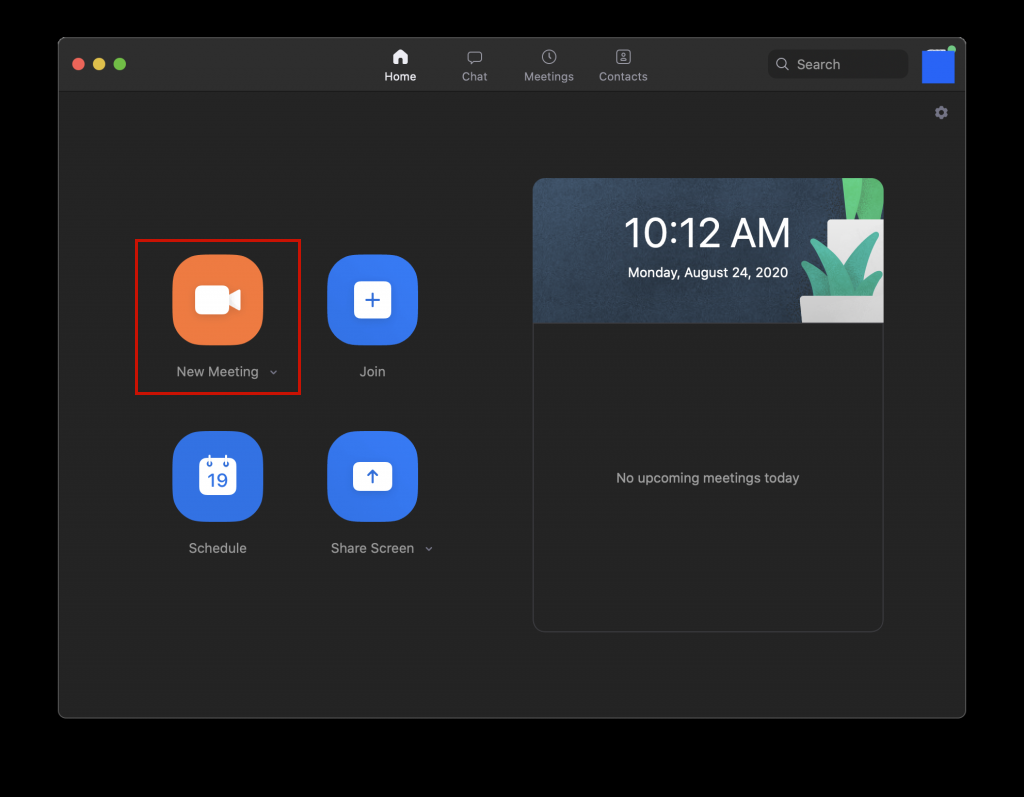
Xem thêm: Cách gửi link Zoom trên máy tính và điện thoại
Ngoài ra, để chuyên nghiệp hơn, bạn còn có thể lên lịch cuộc họp trước, sau đó gửi link cuộc họp đã lên lịch qua email cho ứng viên. Hoặc bạn còn có thể chia phòng họp nhóm nếu muốn phỏng vấn nhiều ứng viên cùng lúc hay lựa chọn phông nền phỏng vấn cho mình…
Xem thêm:
- Cách lên lịch cuộc họp của bạn trên Zoom Meeting
- Cách tạo background trong Zoom
- Background phòng làm việc Zoom
- Tất cả những gì bạn cần biết về Breakout Rooms
Hướng dẫn cài đặt và sử dụng Zoom cho người đi tìm việc để phỏng vấn online qua Zoom
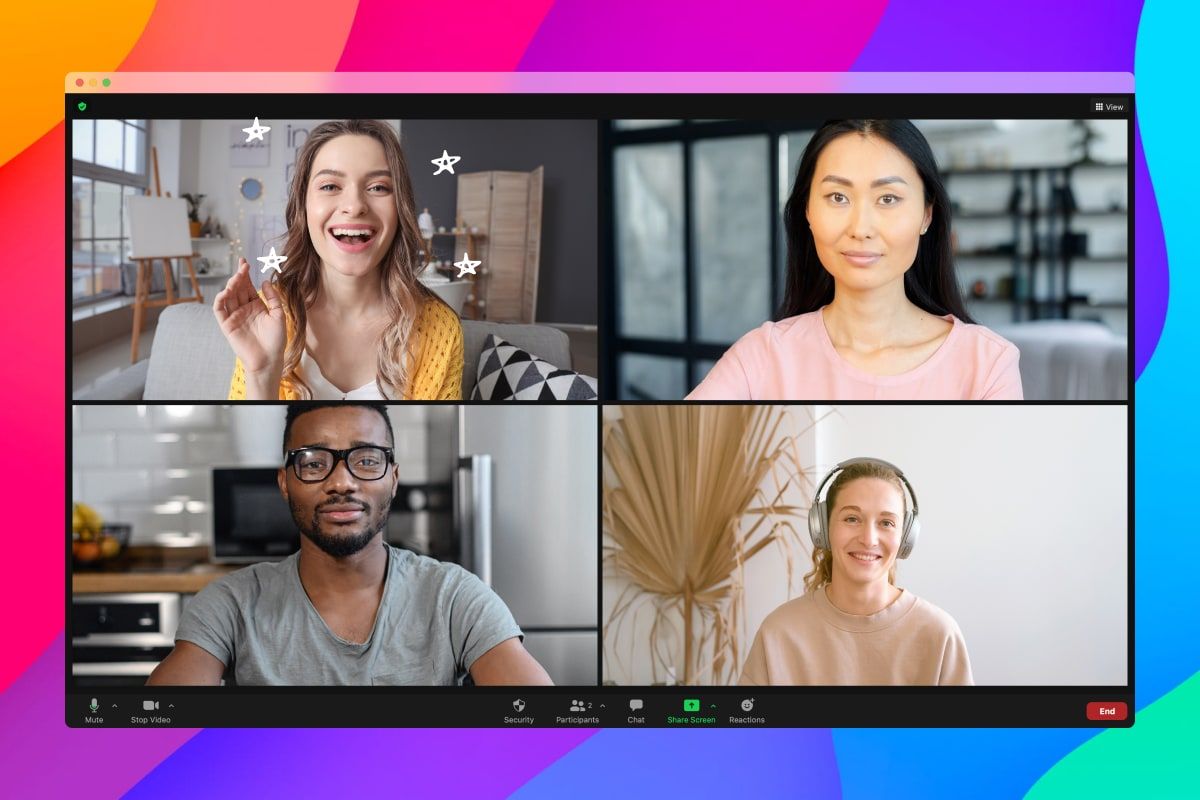
Các bước cài đặt Zoom cho ứng viên phỏng vấn qua Zoom cũng tương tự như trên. Khi nhận được email mời phỏng vấn, ứng viên sẽ nhận được ID cuộc họp, link phòng Zoom và mật khẩu vào phòng (nếu có). Ứng viên chỉ cần nhấp vào đường link Zoom là có thể vào được phòng họp.
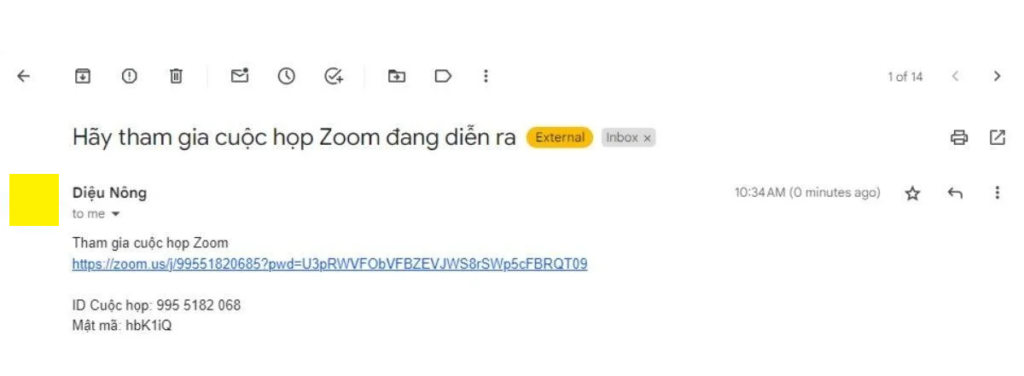
Nếu bạn có sử dụng tai nghe khi tham gia phỏng vấn, đảm bảo tai nghe của bạn đã được kết nối với máy tính và Zoom nhé. Đừng quên bậc micro khi nói chuyện với nhà tuyển dụng.
Tham khảo một số nền phòng làm việc để trông chuyên nghiệp hơn khi phỏng vấn qua Zoom: Background phòng làm việc Zoom
Thông tin liên hệ với chúng tôi
CÔNG TY TNHH CUNG ỨNG NGỌC THIÊN
Tel: 028 777 98 999 – Hotline kỹ thuật: 1900 099 978
Email: info@vnsup.com
Website: vnsup.com







